MySQLデータベース管理の目標を達成するには2つのアプローチがあります。 1つはコマンドラインクライアントを介したもので、もう1つはグラフィカルユーザーインターフェイスを介したものです。これらの2つのアプローチはどちらも、 MySQLで明らかです。 。
ほとんどのユーザーは、MySQLデータベースの管理をphpMyAdminに依存しています。ただし、 phpMyAdminのGUIスペクトル グラフィカルツールMySQLWorkbenchと一致しません 提供する必要があります。
MySQL Workbench データベース管理ツールは、データベースのビジュアルデザインの実行において比類のないものです。また、MySQLワークベンチには、データベース管理者、データベースアーキテクトからデータベース開発者まで、動的なユーザープラットフォームがあります。
MySQLベンチ機能
MySQL Workbench 3つのエディションで利用可能です。彼らはコミュニティです 、標準 、およびエンタープライズ エディション。この記事ガイドでは、コミュニティに焦点を当てます。 オープンソースのGPLライセンスの下でリリースされて以来のエディション。
このオープンソース版は、データモデリング、データ移行、ビジュアルSQL開発、ビジュアルDB管理、接続管理などの非常に興味深い機能をパレードします。
記事ガイドを続行する前に、rootユーザーであるか、使用しているUbuntuシステムでSudo権限を持っていることを確認してください。また、MySQLデータベースサーバーソフトウェアは、 Ubuntu 20.04にプリインストールされている必要があります。 システム。
UbuntuLinuxへのMySQLWorkbenchのインストール
MySQL Workbenchをインストールする前の最初のステップ あなたのUbuntu システムは最新です。
$ sudo apt update && sudo apt upgrade -y
次に、MySQLAPTリポジトリを取得する必要があります MySQL Community Downloadsページから構成ファイルをダウンロードするか、次のコマンドを使用してターミナルに直接ダウンロードします。
$ wget https://dev.mysql.com/get/mysql-apt-config_0.8.22-1_all.deb
ダウンロードディレクトリに移動し、 mysql-apt-configをインストールします 次のコマンド実行を実装してファイルを作成します。
$ sudo apt install ./mysql-apt-config_0.8.22-1_all.deb
上記のコマンドを実行すると、 GUIが表示されます。 MySQLを選択するように求めるプロンプト 現在使用しているバージョン。 [Ok]に移動します 下のスクリーンショットに示されているオプションを選択し、 [Enter]を押します キーボードで。
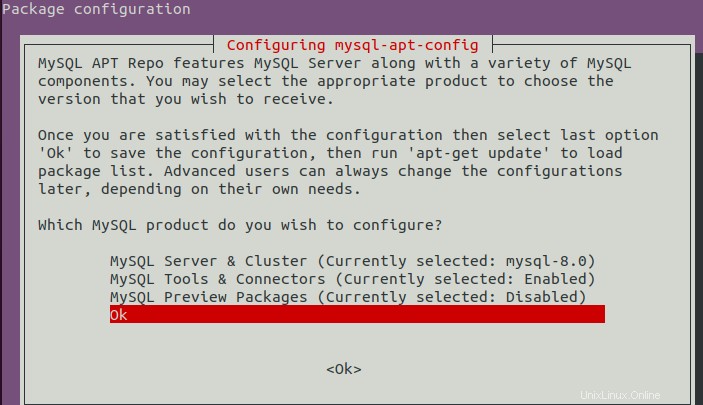
MySQL構成のインストールが問題なく完了したら、apt-cacheを再度更新します。
$ sudo apt update
次に、 MySQL Workbench Community Editionをインストールします Ubuntu APTを介して リポジトリで、次のコマンドを実行します:
$ sudo apt install mysql-workbench-community
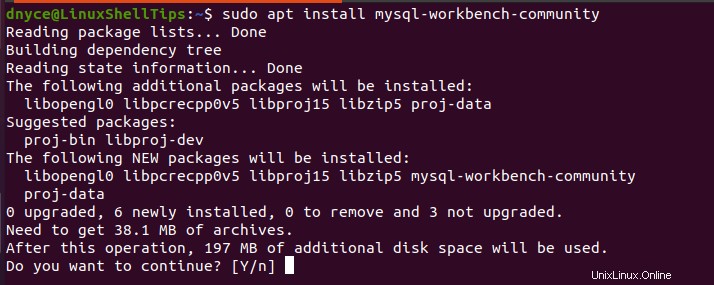
これで、 MySQL Workbench Community Editionが確実になりました。 Ubuntuシステムにインストールされているので、起動してテストします。
$ mysql-workbench
次のインターフェースが表示されます。
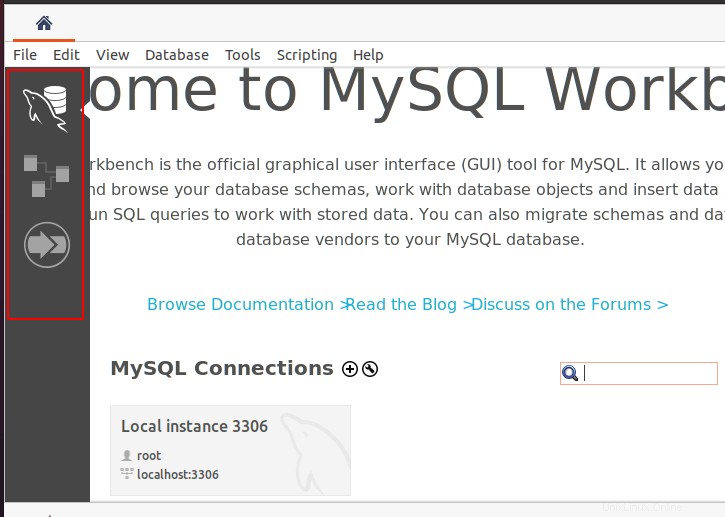
ここから、さまざまな MySQL Workbenchを操作できます。 データベース管理エクスペリエンスを推進するのに役立つインターフェース。
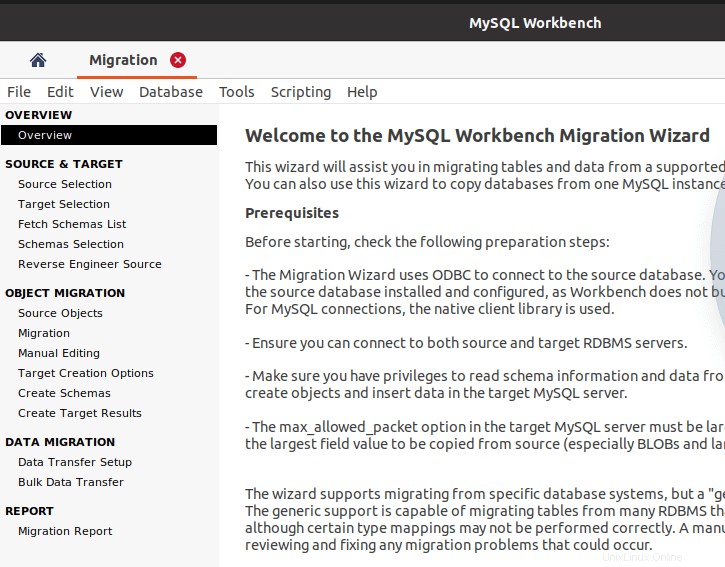
[あなたも好きかもしれません:Linux用のMySQLデータベースコマンドのチートシート]
MySQL Workbenchを使用 、ローカルデータベースとリモートデータベースのどちらを扱っている場合でも、すべてのデータベース管理と管理のニーズが単一のGUIで満たされるため、データベース管理者以上の存在になります。